ÜST ÜSTE ODALAR (DÖRDÜNCÜ BÖLÜM)
Seçiminizi Yapınız:

ÜST ÜSTE ODALAR (DÖRDÜNCÜ BÖLÜM)
Seçiminizi Yapınız:

Daha önce bahsettiğim bu konuya dönmekte fayda var. Şimdi bu
durumu bir örnek ile açıklayalım.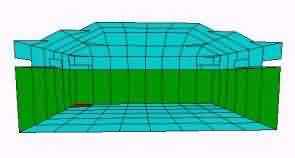
8x6 kare büyüklüğünde, yüksekliği 6 tıklama olan bir oda yaratın. Room + tuşu
ile odanızı Floor 28, Ceiling 35 olacak şekilde yükseltin. Bu odanın köşelerinden
birer kareyi yükseltelim.
Aynı büyüklükte bir oda daha yapın. Bu sefer Ceiling ve Floor ayarları 28 & 20
olsun. Bu odalar üst üste iken ilk odaya gidin ve tüm zemini seçerek kapı tuşuna
basın. Bu işlem iki odayı birleştirecektir. Editör Penceresinde odalar arasında ALT
Z kombinasyonu ile dolaşabileceğinizi daha önce söylemiştim. Yandaki şekildeki gibi
bir oda elde etmiş olmalısınız. Tabii ben üst katın tavanıyla biraz oynadım. İki
odanın birleştiği zeminde köşelerdeki birer karelik yükseltilere dikkat ediniz.
Üçüncü odamız bir koridor olsun. 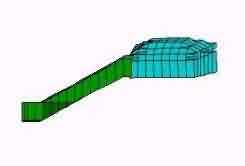 0&8 yüksekliğinde yapacağımız bu koridoru ikinci odaya
bağlayacağız. Yükseklik ayarları aklınızı karıştırabilir ama deneyerek
çözebilirsiniz. Kolidorunuzun uzunluğu önemli değil. Önemli olan 0&8
yüksekliğinde başlamanız ve ikinci odayla aynı yükseklikte (20&28)
bitirmenizdir. Daha sonra kolidor ile ikinci odayı birleştirin. Yandaki sonucu elde
edeceksiniz. Aslında koridorun uzunluğunu keyfinize göre belirleyebilirsiniz. Ben 2x13
kullandım. Bundaki amaç koridorun başladığı yeri Floor 0 seviyesine indirebilmekti.
0&8 yüksekliğinde yapacağımız bu koridoru ikinci odaya
bağlayacağız. Yükseklik ayarları aklınızı karıştırabilir ama deneyerek
çözebilirsiniz. Kolidorunuzun uzunluğu önemli değil. Önemli olan 0&8
yüksekliğinde başlamanız ve ikinci odayla aynı yükseklikte (20&28)
bitirmenizdir. Daha sonra kolidor ile ikinci odayı birleştirin. Yandaki sonucu elde
edeceksiniz. Aslında koridorun uzunluğunu keyfinize göre belirleyebilirsiniz. Ben 2x13
kullandım. Bundaki amaç koridorun başladığı yeri Floor 0 seviyesine indirebilmekti.
Şimdi 8x6 büyüklüğünde bir oda daha yapıyoruz. Standart 0&20 yüksekliğiyle
oynamadan ikinci oda ile birleştirelim. İsterseniz ikinci odanın zemininde de
köşelere birer kare yükselti yapabilirsiniz. Bu odanın zemin yüksekliği ile
koridorun zemin yüksekliğinin aynı olmasını sağlayınız. Sonuç olarak aşağıdaki
şekli oluşturmuş olacaksınız.
Odalar arasında ALT Z ile dolaşabileceğinizi hatırlatıyorum. Bu işlem sırasında
DRAW DOORS tuşunun aktif olmasına dikkat ediniz. 
Havuz
En eğlenceli kısımlardan birisi. 8x6 büyüklüğündeki son odamızı yapalım ve
yüksekliğini 0&-12 olarak ayarlayalım. Bu odayla üçüncü odayı birleştirmeden
önce üçüncü odanın zemininde köşelerde birer kare yükseltelim ve daha sonra tüm
zemini seçerek oda düzenleme tuşlarından R tuşuna basalım. (Odanın adının
yazılı olduğu sırada küçük bir düğmedir). Bu suyun yüzeyini oluşturacaktır. Az
önce oluşturduğumuz son odamızla üçüncü odamızı birleştirelim. Daha sonra son
odanın tüm zemini seçili iken R tuşunun yanındaki W tuşuna basalım ve yandaki
değerini 2 ye getirelim. Bu işlem odanın içini su ile dolduracaktır. (Fakat
Editör Penceresinde göremezsiniz). 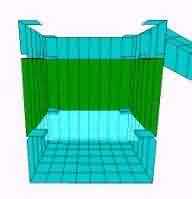
Şimdi yapmamız gereken işlem su yüzeyinin TEXTURE sini yerleştirmek. Üçüncü
odaya gidin ve zemini seçin. Bu işlem için öncelikle su yüzeyinin karesel halini
seçmemiz gerekiyor. Tabii ki kapı olduğu için bu imkansız. Kapıyı karesel olarak
seçmek için Editör Penceresinin altındaki düğmelerden TOGGLE OPACITY 2 tuşuna
basın. Daha sonra tüm tavanı seçerek su yüzeyi rengindeki sekizinci sıradaki
TEXTURE yi seçin. TOGGLE OPACITY 2 tuşuna basmadan önce üçüncü odayla son odayı
birleştiren kapıyı İki Boyutlu Görünüm Panelinde seçmeyi unutmayın. Sekizinci
sıradaki su görünümlü mavi textureyi kullanarak (üçüncü oda aktif iken) zemini
biçimlendirin. Saydam bir texture konulacak ve alttaki oda görülebilecektir.
 Bu durumda TRANSPARENT ve DOUBLE
SIDED tuşlarını aktif yaparsanız su yüzeyini yandaki şekildeki gibi
görebileceksiniz. Alttaki odayı aktifleştirin. Bu odayı daha önce W tuşu ile suyla
doldurmuştuk. Duvarları ve zemini istediğiniz Texture ile biçimlendirin. Odanın
içinde su olduğu için Textureler beyaz görülecektir. Çok dikkatli bakarsanız
odanın içindeki suyu da görebiliyorsunuz. Son olarak odanın ışıklandırma
ayarlarını sırasıyla 0,52,100 derecelerine getirin. Bu mükemmel bir havuz
görüntüsü sağlayacaktır. Daha sonra diğer Textureleri ve Larayı (koridora)
yerleştirebilir ve birkaç güzel dalış yapabilirsiniz. Eğer havuzun altında su ile
dolu başka bir havuz yapmak isterseniz bunun için R tuşu ile su yüzeyi yapmak
gereksizdir. W tuşu ile odanın içini su ile doldurun yeter. Bütün bu
öğrendiklerinizden sonra artık yandaki grafiksel bölümü yaratabilirsiniz.
Bu durumda TRANSPARENT ve DOUBLE
SIDED tuşlarını aktif yaparsanız su yüzeyini yandaki şekildeki gibi
görebileceksiniz. Alttaki odayı aktifleştirin. Bu odayı daha önce W tuşu ile suyla
doldurmuştuk. Duvarları ve zemini istediğiniz Texture ile biçimlendirin. Odanın
içinde su olduğu için Textureler beyaz görülecektir. Çok dikkatli bakarsanız
odanın içindeki suyu da görebiliyorsunuz. Son olarak odanın ışıklandırma
ayarlarını sırasıyla 0,52,100 derecelerine getirin. Bu mükemmel bir havuz
görüntüsü sağlayacaktır. Daha sonra diğer Textureleri ve Larayı (koridora)
yerleştirebilir ve birkaç güzel dalış yapabilirsiniz. Eğer havuzun altında su ile
dolu başka bir havuz yapmak isterseniz bunun için R tuşu ile su yüzeyi yapmak
gereksizdir. W tuşu ile odanın içini su ile doldurun yeter. Bütün bu
öğrendiklerinizden sonra artık yandaki grafiksel bölümü yaratabilirsiniz.
Tırmanılabilir Duvarlar
Lara yı oyunlarında bir yerlere tırmanırken çok gördük. Şimdi duvarlara bu
özellik nasıl veriliyor onu öğrenelim. Öncelikle söylemem gereken, eğer bir duvarda
tırmanılabilirlik özelliği varsa o duvar koyu yeşil rengindedir. Tırmanma
tuşlarını Oda düzenleme tuşları içinde görebilirsiniz. Dört tuş ve ortalarında
CLIMB yazıyor. Eğer bir kolona tırmanmak isterseniz dört tuşu da ayrı ayrı
kullanabilirsiniz. Bir duvara bu özelliği vermek isterseniz sadece duvarı seçin ve
duvarın yönündeki tuşa basın. Duvarın hangi yönde olduğunu bilmiyorsanız duvar
koyu yeşil oluncaya kadar tuşlara ayrı ayrı basabilirsiniz. Basit değil mi?
TEXTURE lerden bazılarının merdiven görünümünde olduğunu görebilirsiniz. Eğer
CLIMB özelliğini kullandığınız bu duvarları bu tür bir TEXTURE ile süslerseniz
kusursuz bir merdiven elde edersiniz. Üst üste bulunan odalarda odalardan birine
merdiven koyarsanız aynı sütundaki diğer odalardaki duvarlarda bu özelliği
alacaklardır. Merdiveni yalnızca bir zemin veya tavan durdurabilir. Tavana merdiven
özelliği vermeyi aklınızdan geçirmeyin. Zaten işe yaramayacaktır. Lara
nın tavanda asılı durmasını sağlayan özellik Monkey özelliğidir. MONKEY
tuşunu Trigger tuşunun hemen üstünde bulabilirsiniz. Yapmanız gereken Lara nın
sallanmasını istediğiniz tavan karelerini boydan boya seçmek ve bu tuşa basmak.
Monkey özelliği de Climb özelliğinin aksine duvarlarda işe yaramaz. Bir tavana Monkey
uyguladıysanız Lara oraya zıpladığında CTRL tuşu ile asılı kalacaktır. Karelerde
herhangi bir hata onun düşmesine neden olacaktır.
Şu ana kadar açıklamaların altı bölümünden dördünü tamamladık. İleride kamera
ayarları ve oyunu bitirmeyi öğreneceğiz. Son bölümde programın detaylarına inen
bazı ayrıntılar da olacak. Bu son öğrendiğiniz notları da oyununuzda kullanmak
isteyeceksinizdir. Hepinize kolay gelsin...
Section 4 Sonu, 5 Subat 2001, 13:28:12, Cem FILIZ